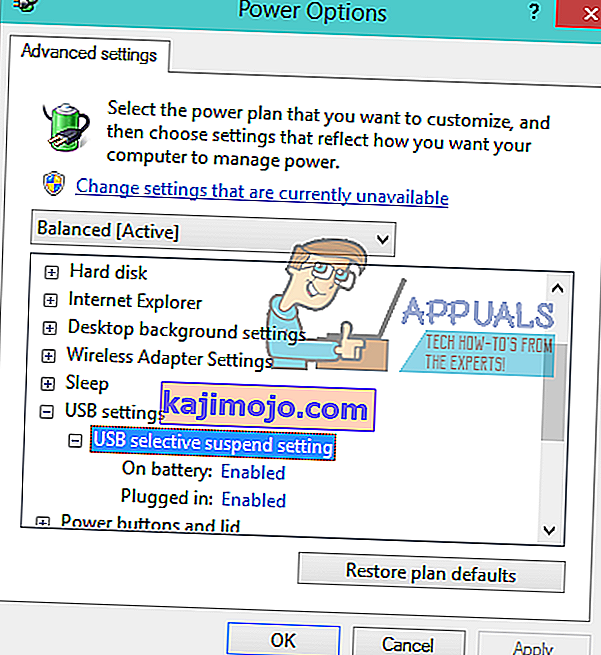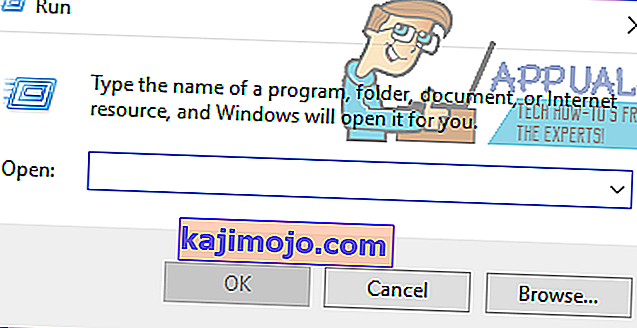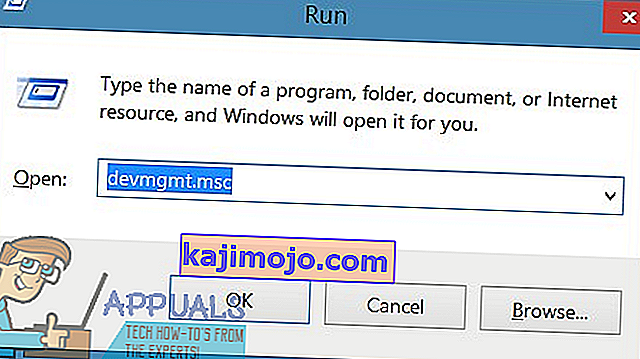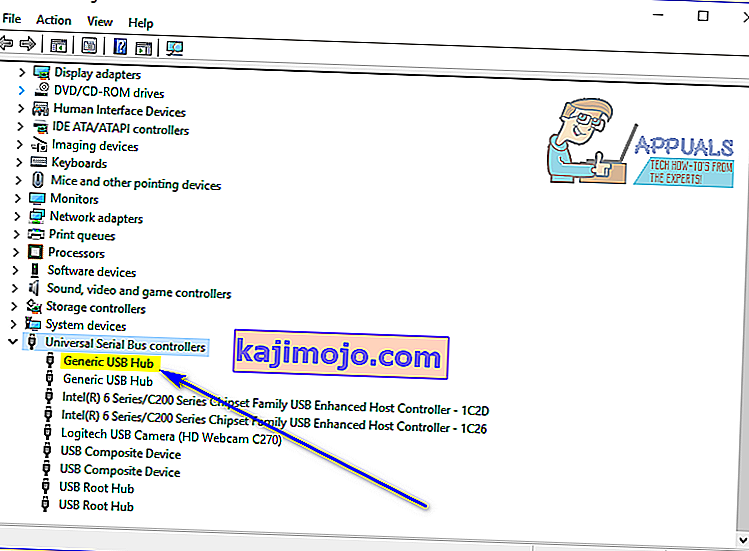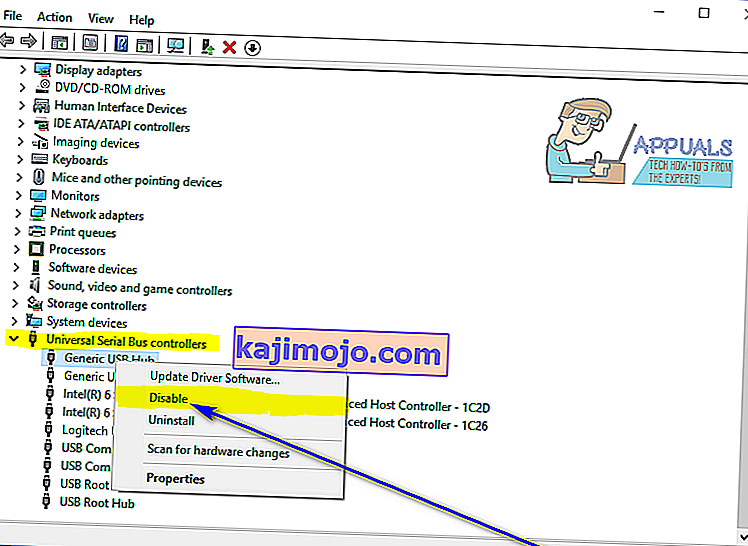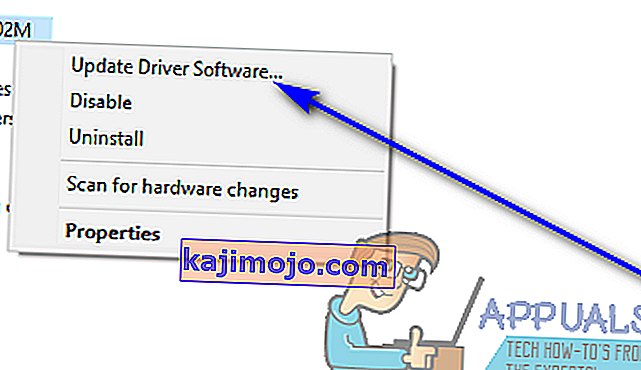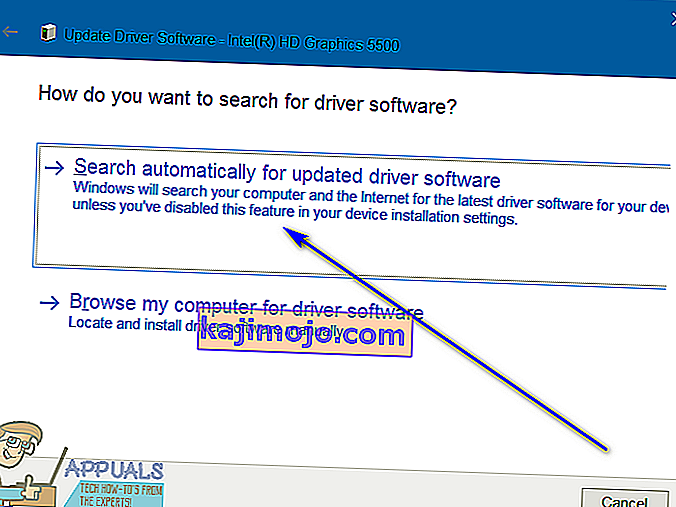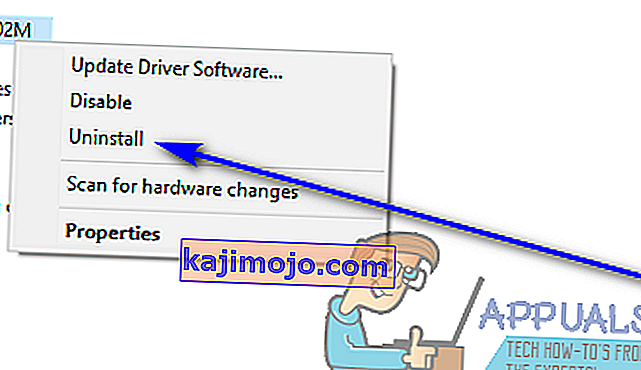Apabila Windows gagal mengenali peranti USB yang telah disambungkan ke komputer, ia mengeluarkan mesej ralat yang menyatakan:
" Peranti USB terakhir yang anda sambungkan ke komputer ini tidak berfungsi "

Satu-satunya perkara yang dapat disimpulkan dari mesej ralat ini adalah bahawa peranti USB pengguna yang terjejas oleh masalah ini yang baru-baru ini disambungkan ke komputer mereka, dalam satu atau lain cara, tidak berfungsi dan tidak berfungsi seperti yang dimaksudkan. Masalah ini menjadikan peranti USB apa pun yang dipengaruhi tidak dapat digunakan, dan tidak dapat menggunakan peranti USB yang disambungkan ke komputer anda tentunya merupakan masalah yang ketara.
Masalah ini tidak terikat pada versi tertentu Sistem Operasi Windows dan telah diketahui mempengaruhi pengguna semua versi Windows yang kini disokong. Masalah ini tentunya agak menggaru kepala, tetapi itu bermakna ia tidak dapat diselesaikan. Berikut adalah beberapa penyelesaian paling berkesan yang boleh digunakan oleh pengguna Windows yang terjejas oleh masalah ini untuk mencuba dan menyingkirkan masalah ini dan berjaya menggunakan peranti USB yang terjejas:
Penyelesaian 1: Putuskan sambungan dan sambungkan semula peranti USB yang terjejas beberapa kali
Pertama dan terpenting, penyelesaian paling mudah untuk masalah ini adalah dengan memutuskan sambungan peranti USB yang anda hadapi dengan komputer anda dan kemudian sambungkan semula. Dalam banyak kes, mesej ralat " Peranti USB terakhir yang anda sambungkan ke komputer ini tidak berfungsi " hanyalah sementara, dan memutuskan dan kemudian menyambungkan semula peranti USB yang terjejas beberapa kali menyingkirkan mesej ralat dan membuat peranti USB berjaya berinteraksi dengan dan bekerjasama dengan komputer yang terjejas. Membuat penyelesaian ini berfungsi mungkin memerlukan beberapa percubaan, jadi pastikan untuk memutuskan sambungan dan kemudian sambungkan semula peranti USB yang terkena sekurang-kurangnya selusin kali.
Penyelesaian 2: Kitar semula komputer anda
- Keluarkan peranti USB yang terjejas dari komputer anda.
- Matikan komputer anda.
- Cabut kabel bekalan kuasa dari komputer anda.
- Tunggu lebih kurang 2 minit - ini adalah masa yang cukup untuk semua dan sisa cas yang ada di komputer dan perkakasannya hilang.
- Pasangkan kembali kabel bekalan kuasa ke komputer.
- Boot komputer anda.
- Semasa komputer boot, sambungkan semula peranti USB yang terjejas dan periksa untuk melihat apakah masalahnya telah diselesaikan atau tidak.
Penyelesaian 3: Lumpuhkan penangguhan selektif USB
Suspensi selektif USB adalah ciri yang terdapat di dalam Sistem Operasi Windows dan diaktifkan secara lalai. Dalam beberapa kes, tetapan penangguhan selektif USB boleh menyebabkan peranti USB tidak berfungsi dan tidak berjaya dikenali oleh Windows, sebab itulah mematikan ciri ini adalah tindakan yang sangat baik jika anda mengalami masalah ini. Untuk mematikan ciri penangguhan selektif USB, anda perlu:
- Buka Menu Mula .
- Cari " pilihan kuasa ".
- Klik pada hasil carian yang bertajuk Pilihan Kuasa .
- Klik Ubah tetapan rancangan di sebelah pelan kuasa yang sedang aktif di komputer anda.
- Klik pada Ubah tetapan kuasa lanjutan .
- Klik dua kali pada bahagian tetapan USB untuk mengembangkannya.
- Klik pada bahagian USB suspendive selective untuk mengembangkannya.
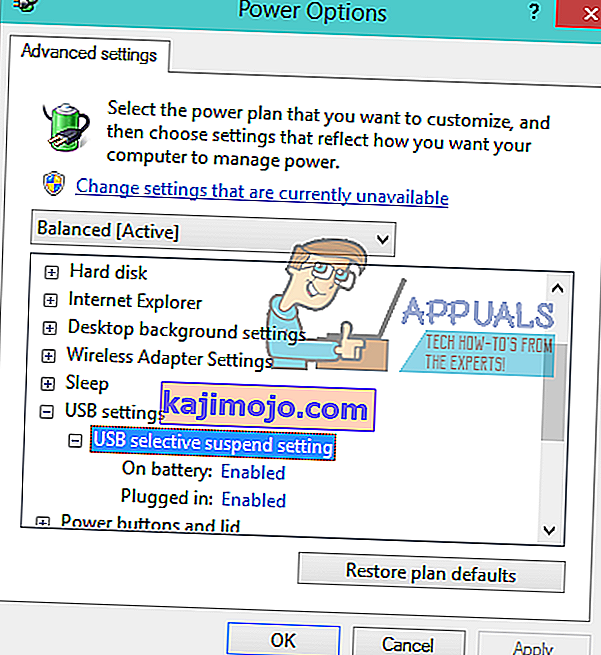
- Tukar tetapan untuk Orang Kurang Upaya di bagaimanapun banyak contoh tetapan terdapat di bawah USB pilih menggantung sub-seksyen (boleh ada dua keadaan - Pada bateri dan Dipasang dalam - dalam kes komputer riba, sebagai contoh).
- Klik pada Apply dan kemudian pada OK .
- Klik Simpan perubahan .
- Mulakan semula komputer anda dan periksa untuk melihat apakah masalah masih berlanjutan atau tidak semasa ia dimulakan.
Penyelesaian 4: Lumpuhkan dan kemudian aktifkan semula peranti Hab USB Generik
- Tekan kekunci Logo Windows + R untuk membuka dialog Jalankan .
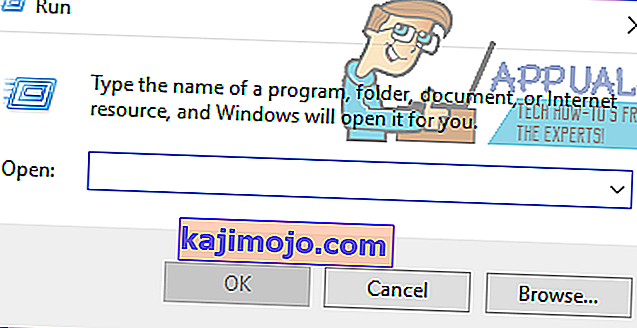
- Ketik devmgmt.msc ke dalam dialog Run dan tekan Enter untuk membuka Device Manager .
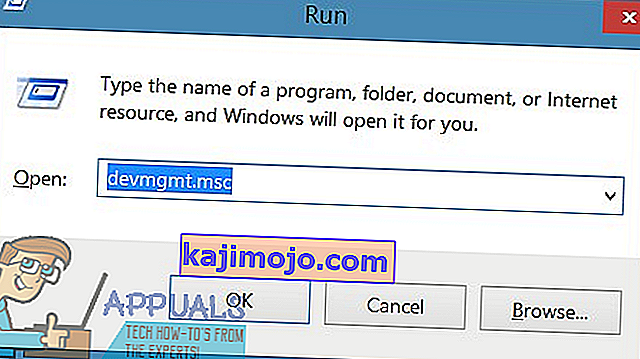
- Di Device Manager , klik dua kali pada bahagian Universal Serial Bus Controller untuk mengembangkannya.
- Cari dan klik kanan pada peranti Generic USB Hub .
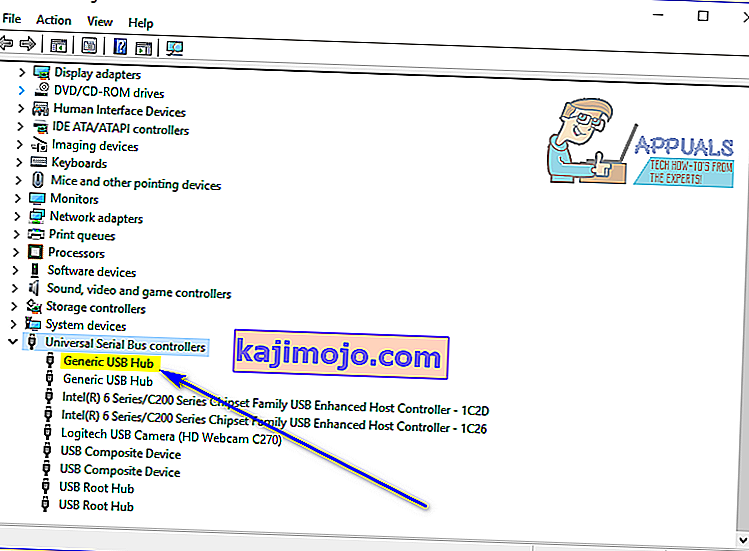
- Klik Lumpuhkan . Anda seharusnya bebas dari mesej ralat " Peranti USB terakhir yang anda sambungkan ke komputer ini tidak berfungsi " sebaik sahaja peranti ini dilumpuhkan.
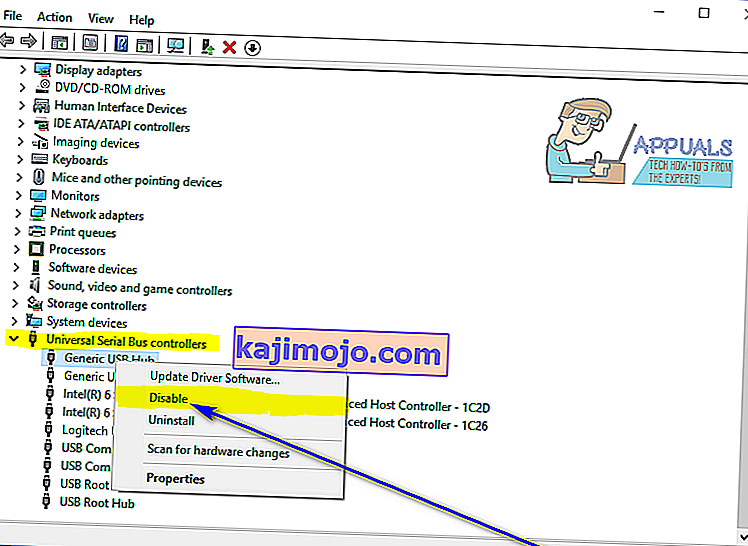
- Klik kanan pada peranti Generik USB Generik sekali lagi dan klik Enable .
Penyelesaian 5: Kemas kini pemacu untuk semua pengawal Bas Serial Universal komputer anda
- Tekan kekunci Logo Windows + R untuk membuka dialog Jalankan .
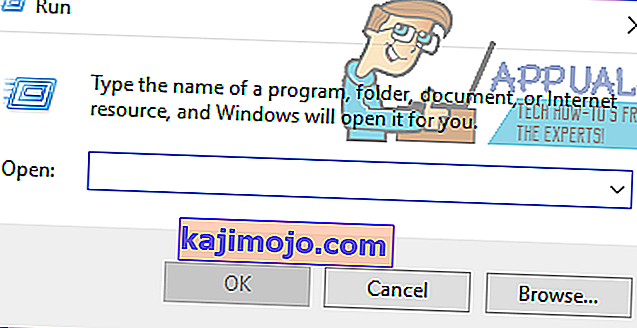
- Ketik devmgmt.msc ke dalam dialog Run dan tekan Enter untuk membuka Device Manager .
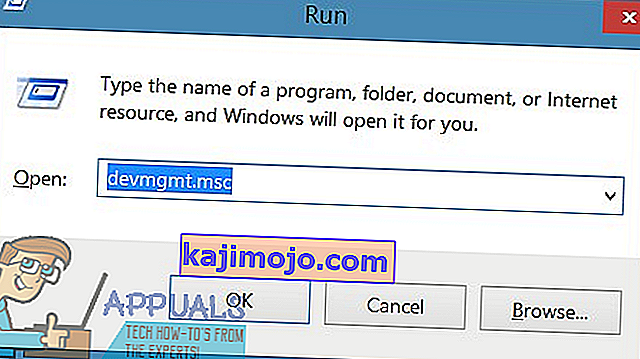
- Di Device Manager , klik dua kali pada bahagian Universal Serial Bus Controller untuk mengembangkannya.
- Klik kanan pada peranti pertama yang disenaraikan di bawah bahagian pengendali Bas Serial Universal dan klik pada Kemas kini Perisian Pemacu… .
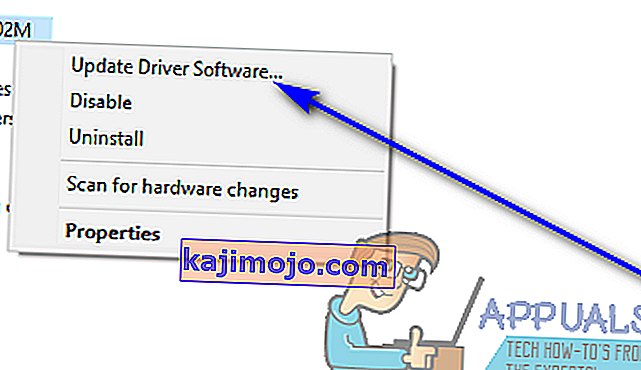
- Klik Cari secara automatik untuk perisian pemacu yang dikemas kini .
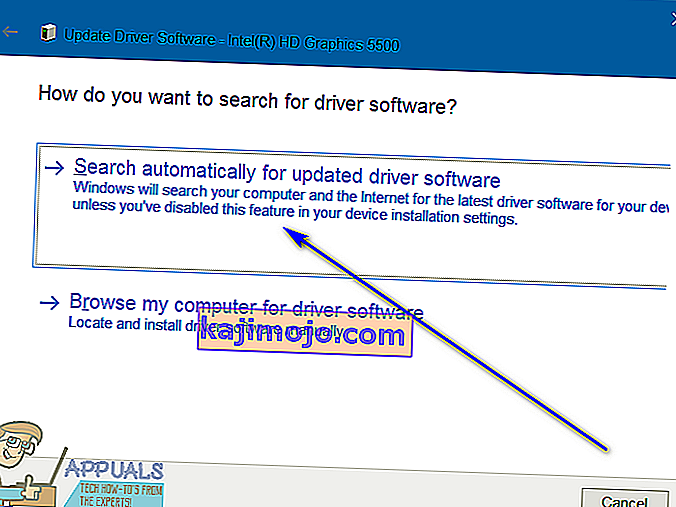
- Tunggu Windows mencari kemas kini yang tersedia secara automatik untuk pemacu peranti perkakasan yang terjejas.
- Sekiranya Windows menemui perisian pemacu yang ada yang dikemas kini, ia akan memuat turun dan memasangnya secara automatik dan yang perlu anda lakukan ialah menunggunya.
- Ulangi langkah 4 - 7 untuk setiap peranti yang disenaraikan di bawah bahagian pengawal Bas Serial Universal di Pengurus Peranti komputer anda .
Penyelesaian 6: Nyahpasang dan kemudian pasang semula semua pengawal Universal Serial Bus komputer anda
- Tekan kekunci Logo Windows + R untuk membuka dialog Jalankan .
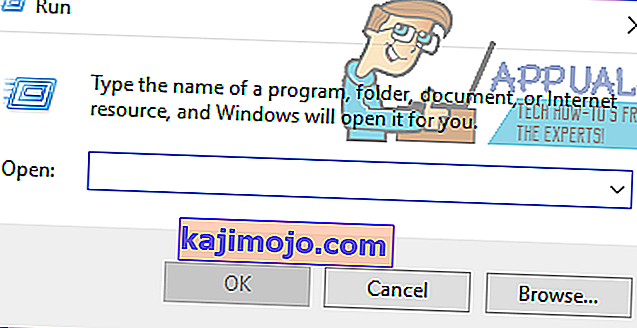
- Ketik devmgmt.msc ke dalam dialog Run dan tekan Enter untuk membuka Device Manager .
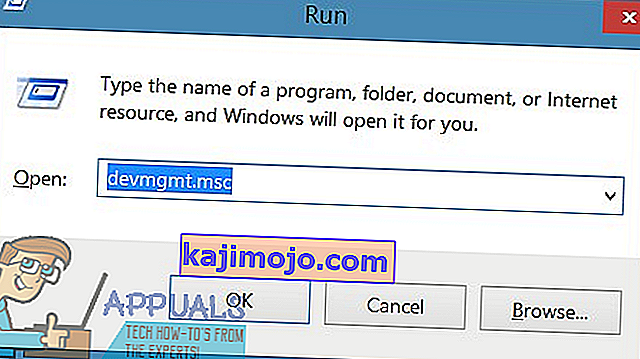
- Di Device Manager , klik dua kali pada bahagian Universal Serial Bus Controller untuk mengembangkannya.
- Klik kanan pada peranti pertama yang disenaraikan di bawah bahagian pengawal Bas Serial Universal dan klik Uninstall .
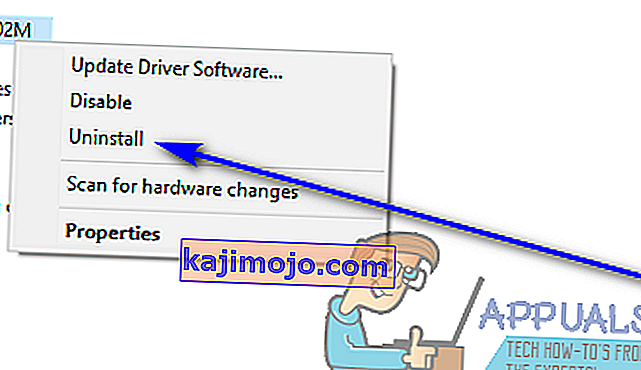
- Klik OK .
- Ulangi langkah 4 dan 5 untuk setiap peranti lain yang disenaraikan di bawah bahagian pengawal Bas Serial Universal .
- Setelah pemacu dinyahpasang, tutup Pengurus Peranti dan mulakan semula komputer anda.
- Semasa komputer dihidupkan, Windows akan secara automatik mengesan dan memasang semula semua peranti yang anda nyahpasang.
- Setelah semua peranti yang anda nyahpasang dipasang semula, periksa apakah masalahnya telah diperbaiki.